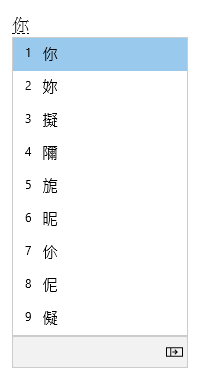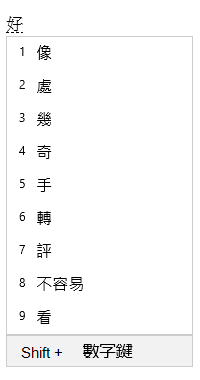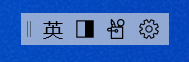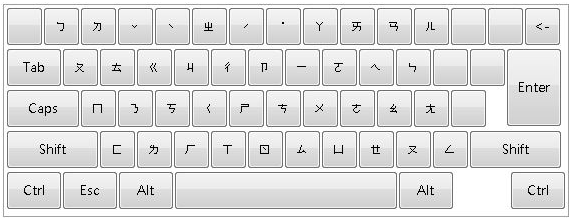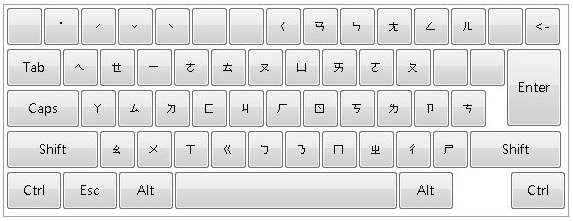IME firmy Microsoft dla języka chińskiego tradycyjnego
Dotyczy
Ten artykuł ułatwia korzystanie z metody wprowadzania tekstu (IME) firmy Microsoft dla języka chińskiego tradycyjnego Redaktor (IME) dla programów Microsoft Bopomofo, Microsoft Changjie i Microsoft Quick, w tym ustawień edytora IME, funkcji i skrótów klawiaturowych.
Porada: W tym artykule są używane linki, które bezpośrednio otwierają ustawienia edytora IME w aplikacji Ustawienia. Aby ręcznie uzyskać dostęp do ustawień edytora IME w aplikacji Ustawienia, zobacz Ustawienia edytora Microsoft Bopomofo/Changjie/Quick IME w tym artykule.
Interfejs użytkownika
Okno Kandydatów konwersji oferuje kandydatów, których pociągnięcia są zgodne z wpisanym tekstem.
Ogólne operacje
|
W tym stanie |
Wybierz skrót klawiaturowy |
Aby to wykonać |
|---|---|---|
|
Zanim ostrość obejmie okno kandydata |
Strzałka w dół |
Wprowadź okno kandydata. |
|
Strzałka w górę |
Zmień na innego kandydata bez otwierania okna kandydata. |
|
|
Z ostrością w oknie kandydata |
Strzałka w dół |
Przenieś zaznaczenie w dół. |
|
Strzałka w górę |
Przechodzenie w górę zaznaczenia. |
|
|
Kosmos |
Strona w dół. |
|
|
Klawisz Tab |
Rozwiń do widoki tabeli. |
|
|
Strzałka w prawo |
Rozwiń do widoki tabeli. |
|
|
Liczba |
Wybierz odpowiedniego kandydata. |
|
|
Klawisz Enter |
Wybierz kandydata, na którym skupia się ostrość. |
Inne funkcje
-
IME sugeruje czytanie Bopomofo tego, co jest wpisywane na ostatnim kandydatem w oknie kandydata.
-
Jeśli sekwencja nie jest zgodna z kombinacjami bopomofo, edytor IME może automatycznie zmienić typ wpisywany w trybie chińskim na znaki alfanumeryczne. Aby użyć tej funkcji, włącz opcję Automatycznie zmień sekwencję w trybie chińskim na znaki alfanumeryczne w ustawieniach microsoft bopomofo > Ogólne.
Okno Skojarz frazę oferuje skojarzonych kandydatów związanych z tym, co jest wybrane w oknie kandydata konwersji. Kandydata można wybrać, naciskając Shift + cyfra.
Wymaganie wstępne: Włącz opcję Monituj skojarzone frazy ze znakami wejściowymi w ustawieniach aplikacji Microsoft Bopomofo > Ogólne.
Ogólne operacje
|
Wybierz skrót klawiaturowy |
Aby to wykonać |
|---|---|
|
Spacja |
Strona w dół. |
|
Shift + cyfra |
Wybierz odpowiadającego kandydata. |
Edytor IME oferuje pasek narzędzi edytora IME, który oferuje alternatywny sposób szybkiego wywoływania określonych funkcji edytora IME. Pasek narzędzi edytora IME zastępuje pasek języka w poprzednich wersjach systemu Windows.
Aby otworzyć pasek narzędzi edytora IME, kliknij prawym przyciskiem myszy ikonę opcji edytora IME w obszarze paska zadań, a następnie wybierz pozycję Pasek narzędzi edytora IME.
Skróty klawiaturowe
IME oferuje klawisze i kombinacje klawiszy w celu korzystania z funkcji IME.
|
Wybierz skrót klawiaturowy |
Aby to wykonać |
|---|---|
|
Shift |
Przełącza między trybem języka angielskiego i chińskiego. |
|
Shift + Spacja |
Zmienia szerokość znaków między pełną szerokością, a połówkową szerokością. |
|
Ctrl + symbol (na przykład Ctrl + przecinek) |
Wstawia odpowiadający symbol w pełnej szerokości. Uwaga: Jeśli symbol odpowiada przesuniętemu, naciśnij Shift przed naciśnięciem symbolu. Na przykład naciśnij Ctrl + Shift + ? , aby wstawić ?. |
|
Odwrotny apostrof (') + symbolu (na przykład odwrotny apostrof (') + przecinek) |
Wstawia odpowiadający symbol w pełnej szerokości. Uwaga: Jeśli symbol odpowiada przesuniętemu, naciśnij Shift przed naciśnięciem symbolu. Na przykład odwrotny apostrof (') + Shift + ? , aby wstawić ?.Obowiązuje w trybie chińskim. |
|
Ctrl + Alt + przecinek |
Pokazuje klawiaturę symboli. Aby wstawić symbol, naciskaj cały czas odpowiedni. Uwaga: Obowiązuje w trybie chińskim. |
|
Odwrotny apostrof (`) + U + Unicode + spacja |
Wstawianie odpowiedniego znaku. Na przykład odwrotny apostrof (') + U + 4e00 + spacja , aby wstawić 一. Uwaga: Obowiązuje w trybie chińskim. |
|
Odwrotny apostrof (`) + B + punkt kodu Big5 |
Wstawianie odpowiedniego znaku. Na przykład odwrotny apostrof (') + B + A440 , aby wstawić 一. Uwaga: Obowiązuje w trybie chińskim. |
Dostosowywanie klawiszy
Za pomocą edytora IME można dostosować układ klawiatury w ustawieniach aplikacji Microsoft Bopomofo > Przypisanie. Edytor IME obsługuje następujące układy.
-
Standardowy
-
HanYu Pinyin Układ HanYu Pinyin może być używany w jeden z następujących sposobów.
-
Wpisz HanYu Pinyin, po którym następuje ton. Na przykład wpisz zhu4yin1 , aby uzyskać 注音.
Uwaga: od 1 do 5 reprezentują cztery tony i ton neutralny.
-
Wpisz HanYu Pinyin bez tonów, a następnie naciśnij Enter lub spację , aby przekonwertować. Na przykład wpisz zhuyin i naciśnij Enter lub spację , aby uzyskać 注音.
-
Wpisz HanYu Pinyin, a następnie ciąg Spacja jako symbol wieloznaczny tonu, a następnie naciśnij Enter lub spację , aby przekonwertować. Na przykład wpisz "zhu yin " i naciśnij Enter lub spację , aby uzyskać 注音.
-
-
Eten
-
Tajwan Pinyin Układ Tajwan Pinyin może być używany w jeden z następujących sposobów.
-
Wpisz Tajwan Pinyin, po którym następuje ton. Na przykład wpisz jhu4yin1 , aby uzyskać 注音.
Uwaga: od 1 do 5 reprezentują cztery tony i ton neutralny.
-
Wpisz Tajwan Pinyin bez tonów i naciśnij klawisz Enter lub spację, aby dokonać konwersji. Na przykład wpisz jhuyin i naciśnij Enter lub spację , aby uzyskać 注音.
-
Wpisz Tajwan Pinyin, a następnie spacja jako symbol wieloznaczny tonu, a następnie naciśnij Enter lub spację , aby przekonwertować. Na przykład wpisz "jhu yin " i naciśnij Enter lub spację , aby uzyskać 注音.
-
Zgodność
Edytor IME bopomofo firmy Microsoft jest dostępny w obecnie obsługiwanych wersjach systemu Windows. Jeśli wystąpią jakiekolwiek problemy z bieżącą wersją edytora IME, edytor IME obsługuje ustawienie zgodności umożliwiające użycie poprzedniej wersji edytora IME. Poprzednią wersję edytora IME można włączyć, włączając ustawienia bopomofo firmy Microsoft > Ogólne > Użyj poprzedniej wersji programu Microsoft Bopomofo. Edytor IME jest stale ulepszana, dlatego warto przesłać opinię , aby pomóc nam w zapewnieniu ci doskonałego środowiska.
Interfejs użytkownika
Okno Kandydatów konwersji oferuje kandydatów, których pociągnięcia są zgodne z wpisanym tekstem.
Ogólne operacje
|
Wybierz skrót klawiaturowy |
Aby to wykonać |
|---|---|
|
Strzałka w dół |
Przenieś zaznaczenie w dół. |
|
Strzałka w górę |
Przechodzenie w górę zaznaczenia. |
|
Kosmos |
Strona w dół. |
|
Klawisz Tab |
Rozwiń do widoki tabeli. |
|
Strzałka w prawo |
Rozwiń do widoki tabeli. |
|
Liczba |
Wybierz odpowiedniego kandydata. |
|
Klawisz Enter |
Wybierz kandydata, na którym skupia się ostrość. |
Okno Skojarz frazę oferuje skojarzone kandydatów, które są związane z tym, co jest wpisywane. Kandydata można wybrać, naciskając Shift + cyfra.
Ogólne operacje
|
Wybierz skrót klawiaturowy |
Aby to wykonać |
|---|---|
|
Spacja |
Strona w dół. |
|
Shift + cyfra |
Wybierz odpowiadającego kandydata. |
Edytor IME oferuje pasek narzędzi edytora IME, który oferuje alternatywny sposób szybkiego wywoływania określonych funkcji edytora IME. Pasek narzędzi edytora IME zastępuje pasek języka w poprzednich wersjach systemu Windows.
Aby otworzyć pasek narzędzi edytora IME, kliknij prawym przyciskiem myszy ikonę opcji edytora IME w obszarze paska zadań, a następnie wybierz pozycję Pasek narzędzi edytora IME.
Zgodność
Edytory Microsoft Changjie i Microsoft Quick IME są dostępne w obecnie obsługiwanych wersjach systemu Windows. Jeśli wystąpią jakiekolwiek problemy z bieżącą wersją edytora IME, edytor IME obsługuje ustawienie zgodności umożliwiające użycie poprzedniej wersji edytora IME. Poprzednią wersję edytora IME można włączyć przy użyciu jednej z następujących metod:
-
Włącz ustawienia microsoft Changjie > Ogólne > Użyj poprzedniej wersji microsoft Changjie.
-
Włącz szybkie ustawienia firmy Microsoft > Ogólne > Użyj poprzedniej wersji Microsoft Quick.
Edytor IME jest stale ulepszana, dlatego warto przesłać opinię, aby pomóc nam w zapewnieniu ci doskonałego środowiska.
Ustawienia edytora Microsoft Bopomofo/Changjie/Quick IME
Do otwierania ustawień edytora Microsoft Bopomofo, Microsoft Changjie i Microsoft Quick IME można użyć następujących metod:
Kliknij prawym przyciskiemmyszy ikonę opcji edytora IME w obszarze paska zadań, a następnie wybierz pozycję Ustawienia.
Przejdź do ustawień Microsoft Bopomofo/Changjie/Quick w aplikacji Ustawienia :
-
Wybierz pozycję Start, a następnie wybierz pozycję Ustawienia > regionie & język & godzina > język.Lub Wybierz następujący język & czasu > skrót regionu & język :Open Time & language > Language & region
-
W oknie regionu & język > język & w sekcji Język wybierz wielokropek obok odpowiedniego języka chińskiego tradycyjnego, a następnie wybierz pozycję Opcje języka.
-
W oknie Język & > język & regionie > Opcje w sekcji Klawiatury wybierz wielokropek obok pozycji Microsoft Bopomofo, Microsoft Changjie lub Microsoft Quick, a następnie wybierz pozycję Opcje klawiatury.
Uwaga: Jeśli program Microsoft Bopomofo, Microsoft Changjie lub Microsoft Quick nie są dostępne w języku & time > language & regionie > oknie Opcje , należy dodać je jako układ klawiatury. Aby uzyskać więcej informacji, zobacz Zarządzanie ustawieniami języka i układu klawiatury/wprowadzania w systemie Windows: Dodawanie układu klawiatury.
Pomoc techniczna dla systemu Windows 10 kończy się w październiku 2025 r.
Po 14 października 2025 r. firma Microsoft nie będzie już zapewniać bezpłatnych aktualizacji oprogramowania witryny Windows Update, pomocy technicznej ani poprawek zabezpieczeń dla systemu Windows 10. Twój komputer będzie nadal działał, ale zalecamy przejście do systemu Windows 11.
-
Wybierz pozycję Start , a następnie pozycję Ustawienia >Język & godziny > język .Lub Wybierz następujący skrót językowy :Otwórz język
-
W oknie Język w sekcji Preferowane języki wybierz odpowiedni chiński język tradycyjny, a następnie wybierz przycisk Opcje .
-
W opcjach językowych: <oknie chiński tradycyjny> w sekcji Klawiatury wybierz pozycję Microsoft Bopomofo, Microsoft Changjie lub Microsoft Quick, a następnie wybierz przycisk Opcje .
Uwaga: Jeśli program Microsoft Bopomofo, Microsoft Changjie lub Microsoft Quick nie są dostępne w języku & time > language & regionie > oknie Opcje , należy dodać je jako układ klawiatury. Aby uzyskać więcej informacji, zobacz Zarządzanie ustawieniami języka i układu klawiatury/wprowadzania w systemie Windows: Dodawanie układu klawiatury.
Użyj jednego z następujących skrótów Microsoft Bopomofo, Microsoft Changjie lub Microsoft Quick , aby bezpośrednio otworzyć ustawienia Microsoft Bopomofo/Changjie/Quick w aplikacji Ustawienia :Otwórz microsoft bopomofoOtwórz Microsoft ChangjieOtwórz Microsoft Quick
Uwaga: Jeśli powyższe skróty nie przechodzą bezpośrednio do ustawień Microsoft Bopomofo, Microsoft Changjie lub Microsoft Quick , odpowiedni układ klawiatury prawdopodobnie nie jest zainstalowany. Aby zainstalować układ klawiatury dla aplikacji Microsoft Bopomofo, Microsoft Changjie lub Microsoft Quick, zobacz Zarządzanie ustawieniami języka i układu klawiatury/wprowadzania w systemie Windows: Dodawanie układu klawiatury.
Jak mogę przekazać opinię?
Jeśli napotkasz jakiekolwiek problemy lub masz sugestie dotyczące edytora IME firmy Microsoft, przekaż nam swoją opinię za pośrednictwem Centrum opinii. Wybierz jedną z następujących opcji, aby otworzyć Centrum opinii:
-
Kliknij prawym przyciskiem myszy ikonę opcji edytora IME w obszarze paska zadań, a następnie wybierz pozycję Wyślij opinię.
-
Wybierz następujący skrót do Centrum opinii :Otwórz Centrum opinii
Twoja opinia jest bezpośrednio dostarczana do naszych inżynierów pracujących nad poprawianiem edytora IME. Aby uzyskać więcej informacji na temat przekazywania opinii, zobacz artykuł Wysyłanie opinii za pomocą aplikacji Centrum opinii.